Protocol yang umum digunakan adalah protocol SMTP ( Simple Mail Transfer Prorokol ), POP3 ( Post Office Protokol v3 ), IMAP (Internet Mail Application Protokol ).
SMTP di gunakan sebagai standar untuk menampung dan pendistribusikan email sedangkan
POP3 dan IMAP digunakan agar user dapat mengambil dan membaca email secara remote.
POP atau Post Office Protocol, merupakan protokol yang digunakan untuk pengelolaan mail.
POP yang sekarang lebih umum dikenal dengan POP3 (POP - Version 3), dimaksudkan untuk mengizinkan client untuk mengakses secara dinamis mail yang masih ada di POP3 server.
POP3 menawarkan pada user untuk meninggalkan mail-nya di POP3 server, dan mengambil mail-nya tersebut dari sejumlah sistem sebarang.
Untuk mengambil mail dengan menggunakan POP3 dari suatu client, banyak pilihan yang dapat digunakan seperti Sun Microsystem Inc.'s Mailtool, QualComm Inc.'s Eudora, Netscape Comm. Corp.'s Netscape Mail dan Microsoft Corp.'s Outlook Express.
POP yang sekarang lebih umum dikenal dengan POP3 (POP - Version 3), dimaksudkan untuk mengizinkan client untuk mengakses secara dinamis mail yang masih ada di POP3 server.
POP3 menawarkan pada user untuk meninggalkan mail-nya di POP3 server, dan mengambil mail-nya tersebut dari sejumlah sistem sebarang.
Untuk mengambil mail dengan menggunakan POP3 dari suatu client, banyak pilihan yang dapat digunakan seperti Sun Microsystem Inc.'s Mailtool, QualComm Inc.'s Eudora, Netscape Comm. Corp.'s Netscape Mail dan Microsoft Corp.'s Outlook Express.
Postfix adalah layanan menyediakan program alternatif bagi program Sendmail yang telah banyak digunakan. Postfix mencoba untuk menjadi cepat, mudah dikelola, dan diharapkan aman, dan dalam waktu yang bersamaan dapat menjadi program yang sendmail compatible sehingga tidak mengecewakan penggunanya.
Squirrelmail (http://www.squirrelmail.org) adalah salah satu produk open source yang cukup terkenal sebagai aplikasi webmail populer di kalangan pengguna Linux. Squirrelmail dibuat dalam bahasa PHP (web scripting language yang juga cukup populer) yang mendukung protokol IMAP dan SMTP.
1. Konfigurasi Postfix
- Login dengan user root
- Lalu ketikan apt-get install courier-imap courier-pop postfix squirrelmail
- Lalu ketik "Y" dan tekan Enter
- Lalu pada pilihan Configuring courier-base pilih NO
- Dan pada pilihan Postfix configuration pilih OK
- Pada Mail configuration pilih Local only
- Pada System mail name rubah tulisan server.belajar.com menjadi belajar.com
- Buat directory baru bernama Maildir dengan perintah maildirmake /etc/skel/Maildir dan buat juga user admin dengan perintah adduser admin isikan password dan pada baris selanjutnya tekan enter enter saja sampai Is the information correct? dan jangan lupa isi dengan "Y"
- Lakukan hal yang sama untuk membuat user dengan nama "user" dengan perintah adduser user
- Lalu edit file main.cf dengan perintah mcedit /etc/postfix/main.cf
- Lalu cari baris mydestination
- Lalu sesuaikan dengan gambar dibawah ini
- Jika sudah beres di edit tekan F2 untuk save dan F10 untuk keluar dari main.cf
- Restart service postfix dengan perintah /etc/init.d/postfix restart
- Lakukan pengujian dengan perintah telnet mail.belajar.com 25 lalu tekan enter pada baris selanjutnya ketik mail from:admin (enter) lalu ketik rcpt to:user (enter) kemudian ketik data (enter) lalu ketikan isi email From:admin (enter) To:user dan isinya
- Untuk melihat hasilnya ketikan perintah cat /home/user/Maildir/new/(Tekan TAB saja agar id email ditampilakn otomatis)
2.Konfigurasi Squirrelmail
- Edit squirrelmail dengan perintah /etc/squirrelmail/conf.pl lalu tekan enter
- Edit bagian Organization Preferences dengan mengetik 1
- Ketik lagi 1 untuk mengubah Organization Name ketik nama organisasinya misalnya belajar.com
- Setelah itu tekan R untuk kembali ke menu sebelumnya
- Ketik 2 untuk konfigurasi servernya
- Ketik 1 untuk merubah domainnya dan ganti dengan belajar.com
- Ketik lagi R untuk kembali ke menu awal
- Setelah kembali ke menu awal ketik D untuk IMAP servers
- Lalu ketik courier untuk merubah IMAP servers
- Lalu tekan tombol apa saja disini
- Tekan S untuk menyimpan hasil konfigurasi
- Tekan Q untuk keluar dari /etc/squirrelmail/conf.pl
- ketik mcedit /etc/squirrelmail/apache.conf untuk melanjutkan konfigurasi
- Rubah Alias /squirrelmail menjadi Alias /webmail
- Lalu tekan F2 untuk save dan F10 untuk keluar
- Lalu ketik mcedit /etc/apache2/apache2.conf
- Scroll ke halaman paling bawah dan tambahkan tulisan Include /etc/squirrelmail/apache.conf
- Kalau sudah tekan F2 untuk save dan F10 untuk keluar
- Restart semua paket yang telah dikonfigurasi
- /etc/init.d/courier-imap restart
- /etc/init.d/courier-pop restart
- /etc/init.d/courier-authdaemon restart
- /etc/init.d/postfix restart
- /etc/init.d/apache2 restart
- Lakukan pengetesan dengan mengetik perintah links www.belajar.com/webmail lalu enter jika berhasil kurang lebih tampilannya akan seperti ini
- Tekan Q untuk keluar dari links
3. Pengetesan Di Komputer Client
- Buka browser kesayangan kamu lalu ketik www.belajar.com/webmail jika berhasil maka hasilnya kurang lebih seperti ini, lalu login dengan menggunakan user yang telah dibuat tadi
- Lalu klik Compose untuk menulis email ke user yang bernama "user" kalau sudah jangan lupa klik send
- Logout dari user "admin" dan login lagi dengan user yang bernama "user"
- Lihat kotak masuk email , jika ada email masuk dari admin itu tandanya mail server sudah bisa digunakan
- Berikut isi dari email yang dikirim oleh user "admin"
- Selesai
Semoga Bermanfaat










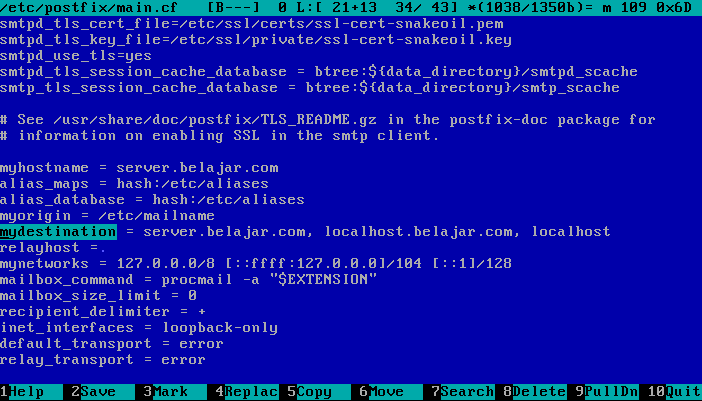
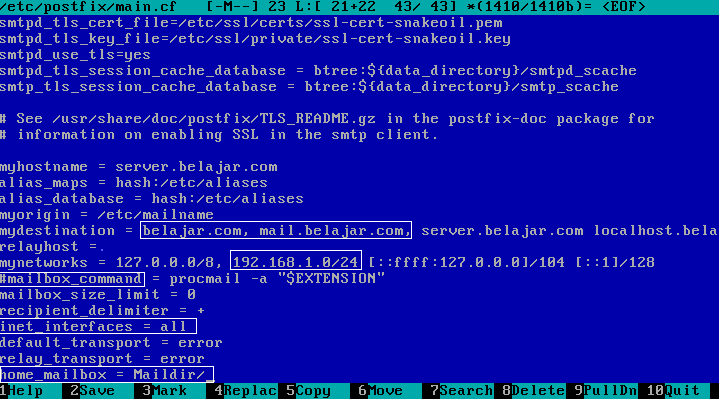


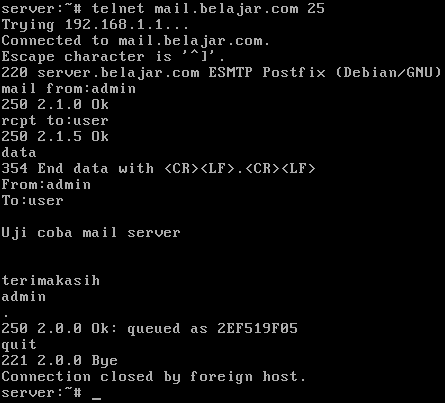



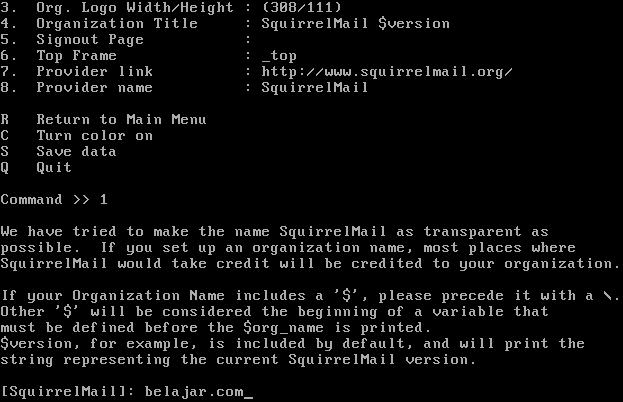





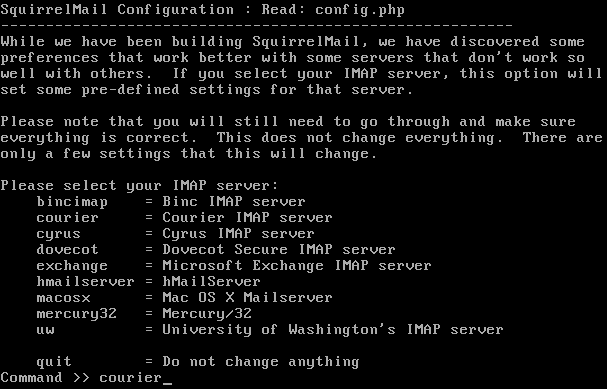




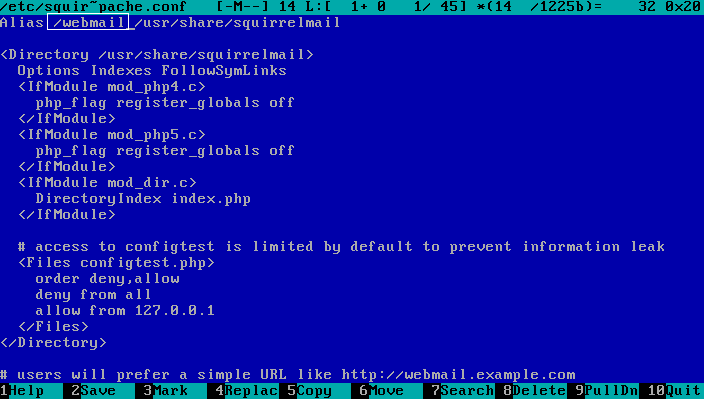












Post a Comment
Untuk menyisipkan kode gunakan tag [pre]kode anda[/pre]